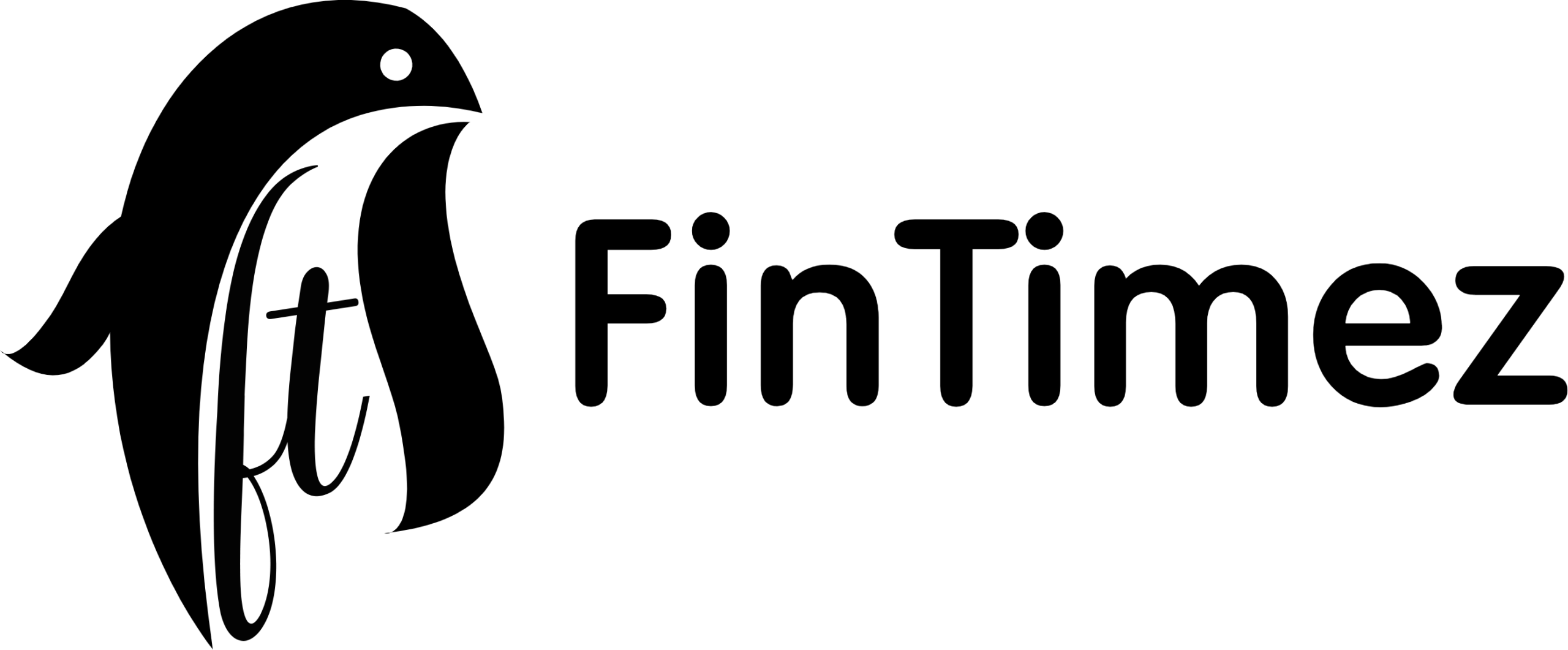Что купить вместо iPhone и Mac, как без потерь перенести всю информацию на новые устройства, и чем заменить iMessages и iTunes.
iPhone, Mac и Apple Watch — это отличный комплект гаджетов. Они совместимы друг с другом, и с их помощью можно эффективно и просто решать самые различные задачи.
Однако есть целый ряд причин, из-за которых есть смысл обратить внимание на другие устройства, такие как смартфоны на платформе Android и компьютеры на базе Windows. Главный аргумент в пользу перехода заключается в том, что пребывание в экосистеме Apple обходится невероятно дорого. Просто посмотрите на ноутбуки MacBook Pro 2016 и 2017 годов. Даже базовые модели стоят свыше $1000, хотя в прошлом MacBook Pro можно было купить дешевле.
Так или иначе вырваться из экосистемы Apple не так-то просто, тем более что некоторые ее полезные функции вы больше нигде не найдете. Вот несколько советов тем, кто все же решится на такой шаг.
1. Вам понадобятся новые устройства (не Apple)
Компьютер

Если вы пользуетесь не только браузером, но и другим ПО, выбор можно остановить на ноутбуке с Windows 10. Вот несколько интересных моделей: Dell XPS 13, Acer Aspire S13, Samsung Notebook 9, HP Spectre X360 13t touch, HP Spectre. Все они стоят дешевле нового MacBook Pro, но при этом обладают лучшими техническими характеристиками. Если они покажутся вам слишком дорогими, вполне можно найти ноутбук стоимостью около $700: конечно, он будет не таким мощным, но вполне может вас устроить.
Ну а если для 99% задач, которые вы выполняете на своем Mac, вам нужен только браузер, подумайте о покупке Chromebook. На них используется операционная система Chrome OS, которая по сути является браузером Chrome. Такие ноутбуки стоят намного дешевле, чем лэптопы с Windows 10.
Смартфон

Существует огромное число смартфонов на платформе Android. Один из неплохих вариантов — Google Pixel или Pixel XL.
Это квинтэссенция того, что Google вкладывает в само понятие смартфона. Вы будете получать все новейшие обновления Android и настроек безопасности непосредственно от Google сразу после релиза, а не через несколько месяцев, как владельцы большинства других смартфонов с Android.
Умные часы

Плохие новости: если вы являетесь владельцем Apple Watch, то не сможете синхронизировать их со сторонними гаджетами (они совместимы только с устройствами от Apple).
Так что если вам нужны умные часы, купите Samsung’s Gear S3 Classic или Frontier. Они совместимы с большинством новейших смартфонов на платформе Android. Причем у южнокорейского гаджета есть огромное преимущество: с его помощью можно пользоваться функцией Samsung Pay — то есть расплачиваться во всех магазинах, где есть устройства для считывания кредитных карточек.
К сожалению, купив умные часы на Android, вы лишитесь полезной функции Auto Unlock, которая есть только в экосистеме Apple. Она позволяет разблокировать ноутбук Mac с помощью Apple Watch.
2. Заведите новый аккаунт и перенесите в него все контакты, фото, видео и заметки с iPhone
Если вы хотите выйти из экосистемы Apple, то должны примкнуть к новой (скорее всего, это будет Google). Даже если вы выбрали устройство, произведенное Microsoft, то все равно наверняка захотите использовать различные полезные сервисы Google.
Если у вас еще нет аккаунта в Google, заведите его. Это один из лучших способов переноса своих контактов, фотографий, видео и записей.
Загрузите Google Drive на свой iPhone, чтобы синхронизировать свои контакты, фото, видео и записи.

Все данные, хранящиеся на вашем iPhone, можно легко перенести на новый смартфон с Android. По сути, надо загрузить Google Drive, зарегистрироваться или авторизоваться и сделать резервное копирование в приложении. Затем при настройке нового смартфона с Android нужно просто войти в свой аккаунт в Google.
Не стоит беспокоиться, что фотографии заполнят всю память устройства. В Google Photos вы можете хранить бесконечное количество снимков, сделанных камерой 16 мегапикселей или меньше, и видео в формате 1080p.
Если ваши фото и видео сделаны в более высоком разрешении, Google Photos автоматически уменьшит их до требуемых размеров. Не волнуйтесь, они все равно будут отличного качества.
3. Перенесите информацию с Mac на новый компьютер
Можно воспользоваться старым добрым жестким диском.

Просто воткните жесткий диск в ваш старый Mac, перекачайте на него все файлы и папки и потом скопируйте их на новый лэптоп. Впрочем, все это работает только для компьютеров с Windows — владельцам Chromebook лучше будет прибегнуть к помощи Google Drive (подробнее об этом чуть ниже).
Если у вас есть подписка на Microsoft Office 365, вам полагается бесплатное хранилище OneDrive, с помощью которого можно перенести файлы и папки с Mac на новый ноутбук с Windows.
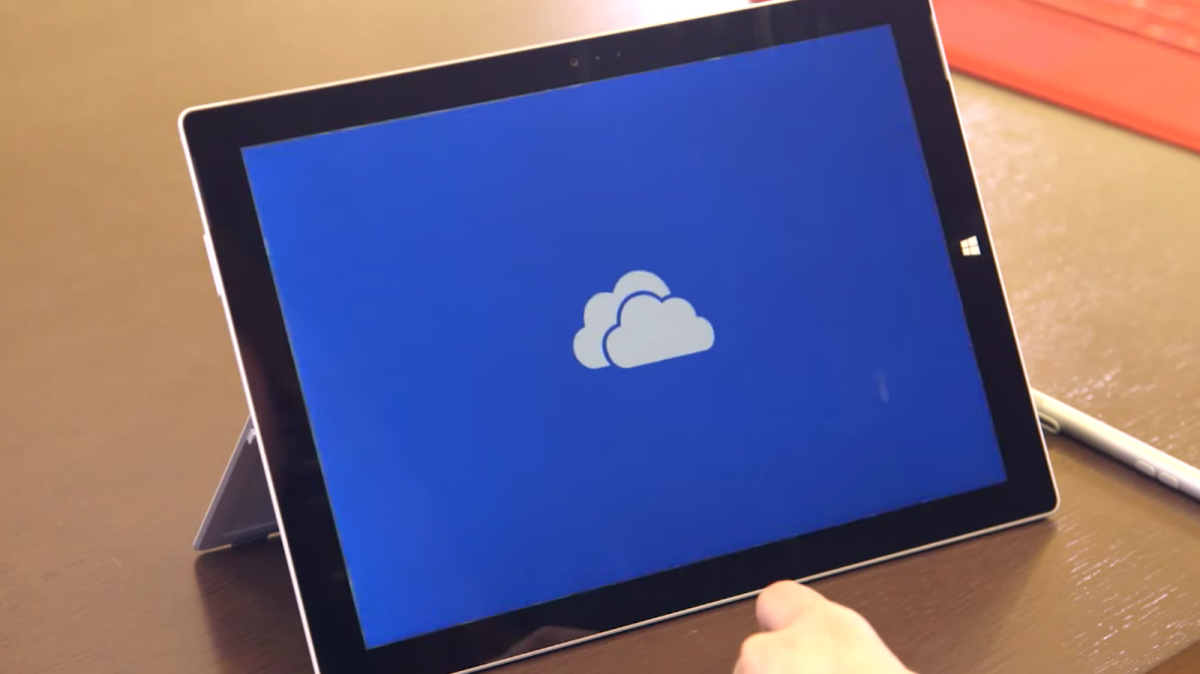
Если в Office 365 вы подписаны на такие программы, как Word, Excel или PowerPoint, вы бесплатно получаете один терабайт (1000 ГБ) свободного места в OneDrive. Этого более чем достаточно для того, чтобы перенести все файлы с Mac.
Чтобы перенести все содержимое ноутбука, идите на OneDrive и залогиньтесь с помощью вашего пароля к Office 365. Затем кликайте на файлы и папки в браузере вашего Mac и перетаскивайте их в хранилище.
Если вы купили Chromebook или хотите перекачать на лэптоп с Windows содержимое старого ноутбука, не подписываясь на Office 365, воспользуйтесь Google Drive, который предоставляет 15 ГБ свободного места.

В браузере вашего Mac зайдите в Google Drive, залогинившись с помощью аккаунта в Google. Затем кликайте и перетаскивайте файлы с Mac на Google Drive. Если 15 бесплатных ГБ вам окажется недостаточно, можно купить дополнительное место. Это не очень дорого: 100 ГБ в месяц обойдутся в $2.
4. Переключитесь с Apple Messages на какой-нибудь универсальный мессенджер, например, Google Hangouts
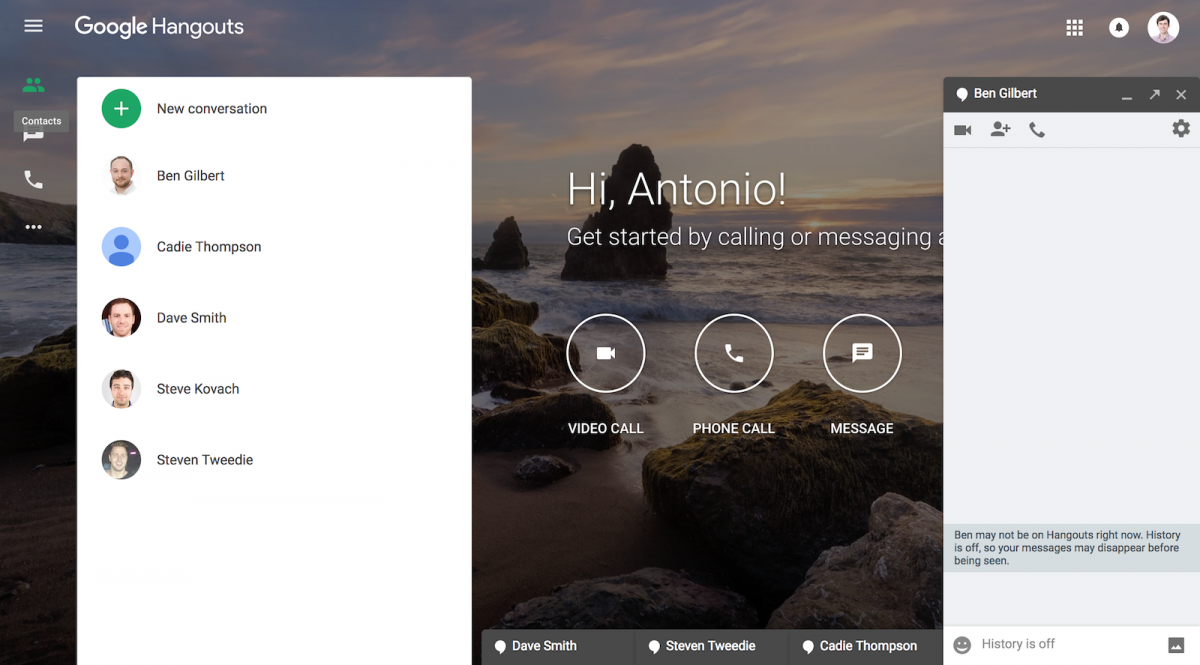
С помощью Mac можно отправлять и получать текстовые сообщения, которые дублируются на телефоне. Скорее всего, вам будет жаль расставаться с этой функцией, если вы решите распрощаться с экосистемой Apple. Тем более что сейчас, после выхода OS X Yosemite, Mac может обмениваться не только iMessages с другими устройствами от Apple, но и получать обычные SMS-сообщения.
К сожалению, у Windows 10 нет такого же предустановленного приложения, которое будет работать со смартфонами на платформе Android, синхронизируя обмен текстовыми сообщениями. Но есть неплохие сторонние приложения — например, mySMS, получившее неплохие отзывы от пользователей. Но все же ни одно из них не сравнится с iMessages у Mac.
Для того, чтобы быстро обмениваться сообщениями с друзьями с помощью компьютера и смартфона, лучше всего установить кроссплатформенный менеджер (т.е., работающий одновременно и на компьютерах, и на телефонах, как iMessages) и не пользоваться обычными SMS. Проще всего использовать сервис, в котором зарегистрировано большинство ваших адресатов: Facebook или Google.
Google Hangouts — это отличный мессенджер, у которого помимо прочего есть голосовой и видеочат. Это не совсем то же самое, что и получать звонки на свой реальный телефонный номер, как в случае с Mac, но тоже хороший вариант. В Hangouts можно общаться из почты Gmail, через приложение Android или со страницы hangouts.google.com.
Facebook Messenger тоже работает на всех устройствах и имеет голосовой и видеочат.

Используйте Android Pay вместо Apple Pay.
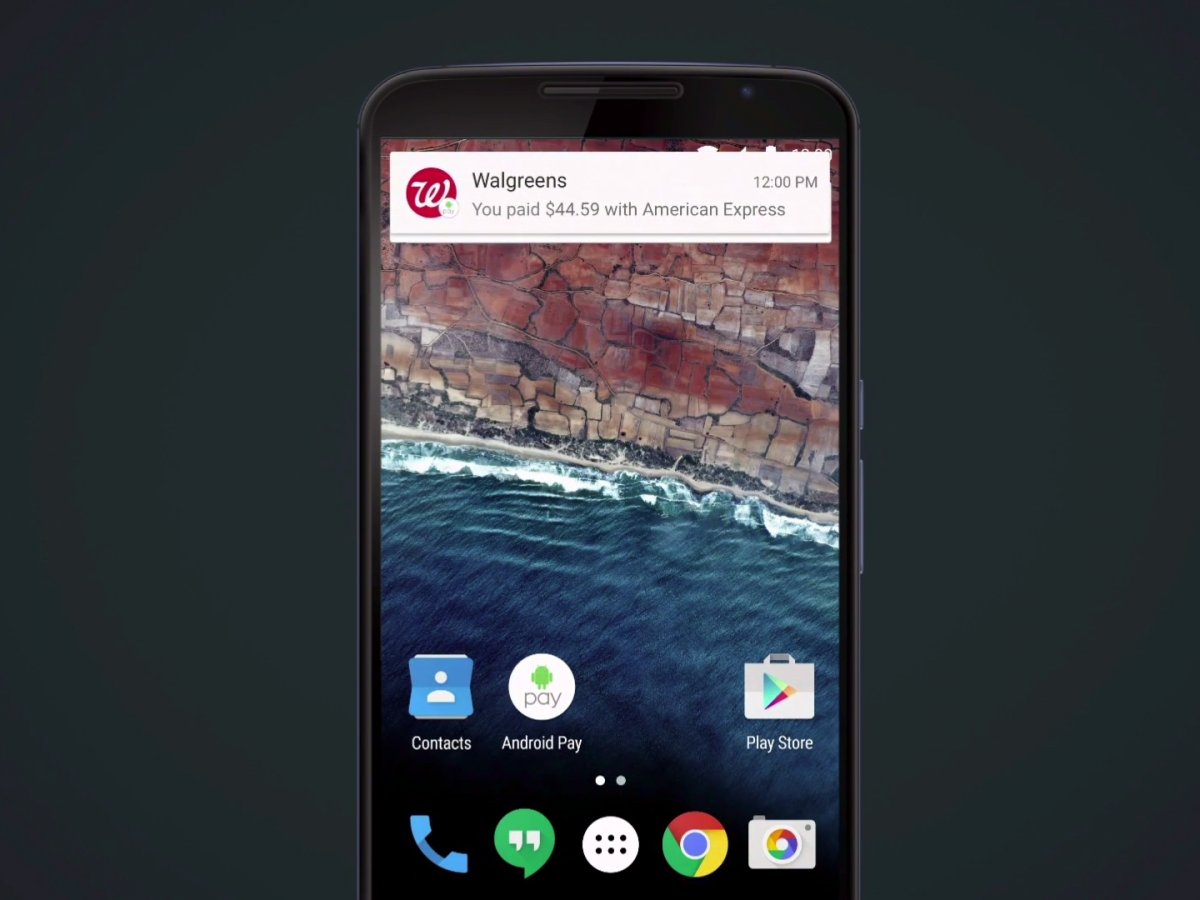
Большинство современных устройств на платформе Android поддерживают платежный сервис Android Pay, который мало чем отличается от Apple Pay. С его помощью зачастую можно расплачиваться в тех же местах, где принимают Apple Pay, потому что для совершения мобильных платежей оба сервиса используют технологию NFC.
А если вы купили смартфон Samsung, который предусматривает функцию Samsung Pay, то это даже лучше, чем Apple Pay и Android Pay, поскольку с его помощью можно платить во всех магазинах, где есть устройство для считывания обычных кредитных карточек.
Технология MST (магнитно-безопасная передача), используемая в Samsung Pay, имитирует магнитную полоску кредитной карты, поэтому смартфоны Samsung совместимы с обычными платежными терминалами, а не только с теми, которые были усовершенствованы для поддержки технологии NFC.
Впрочем, в отличие от Apple Pay, который можно было установить на Mac, Android Pay работает только на смартфонах.
5. Вместо iTunes и Apple Music используйте Spotify

Spotify — это отличная альтернатива Apple Music, возможно, даже превосходящая его. Однако многие из вас наверняка уже скачали себе много музыки через iTunes и теперь не хотят от всего этого отказываться.
Спешим вас обрадовать: вы можете загрузить всю музыку с iTunes, которая хранится на вашем ноутбуке и iPhone, в Spotify на своем Mac. Или, если вы уже переключились на лэптоп с Windows или смартфон с Android, можете сделать все это уже в новой ОС.
Внимание: вы не сможете перенести на Android приложения для Mac и документы, которые используют это ПО.
К сожалению, в отличие от файлов и папок вы не сможете скопировать на новые устройства приложения для Mac и другие программы. Вам придется заново загрузить и установить их на ваш новый ноутбук с Windows. В некоторых случаях вам придется даже заново приобрести их.